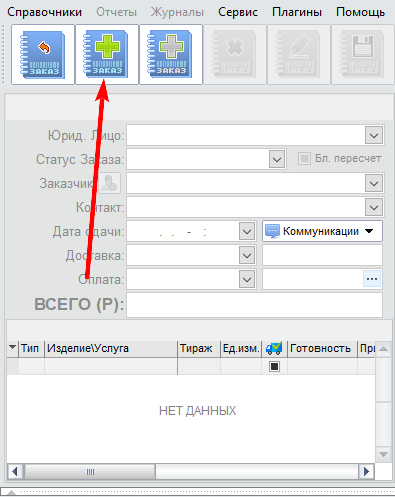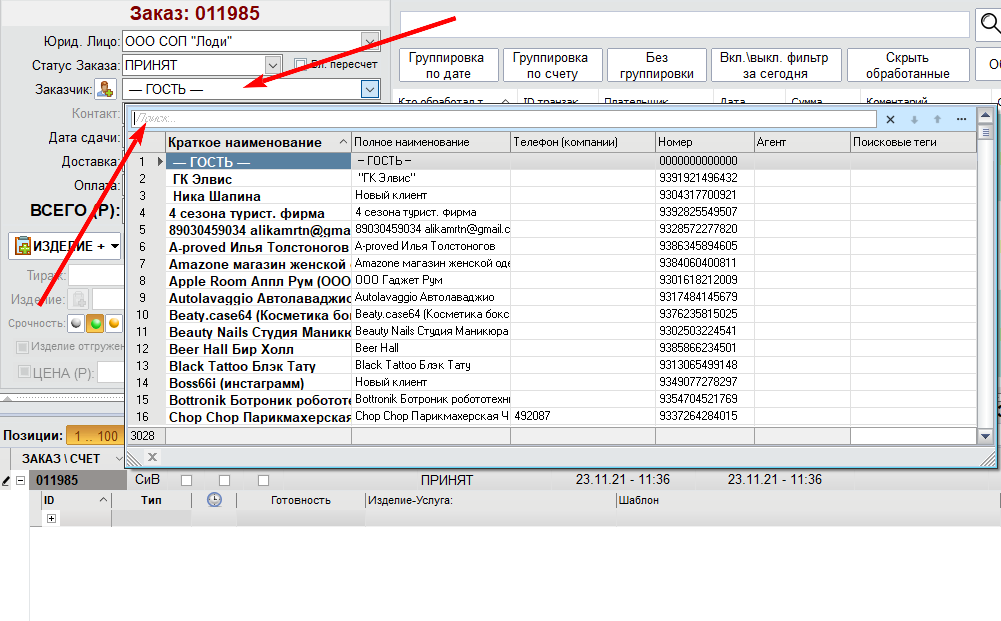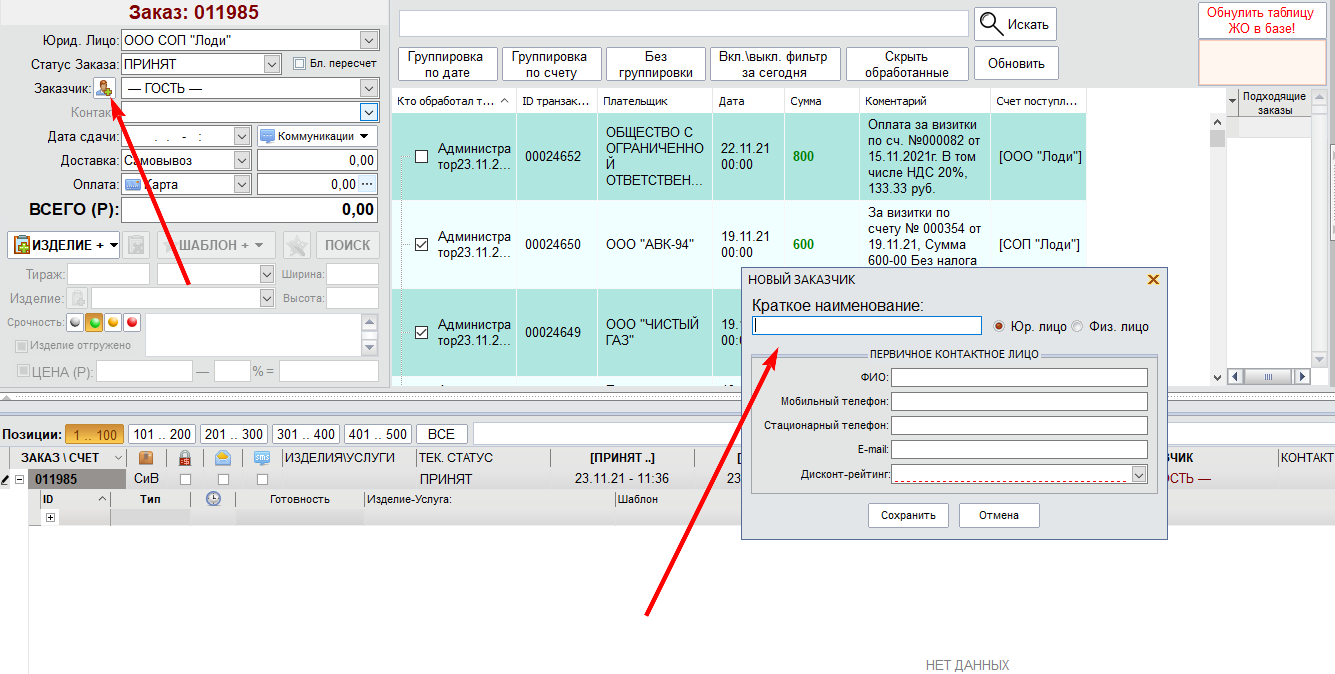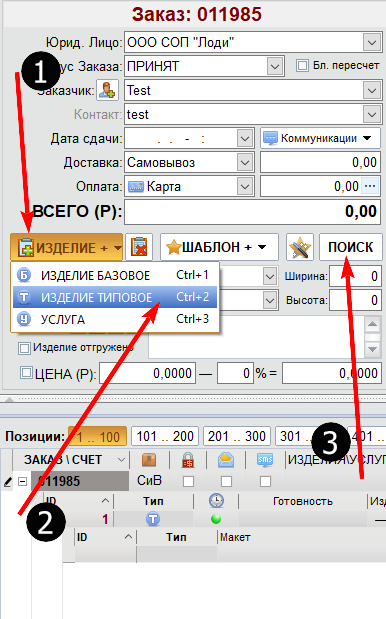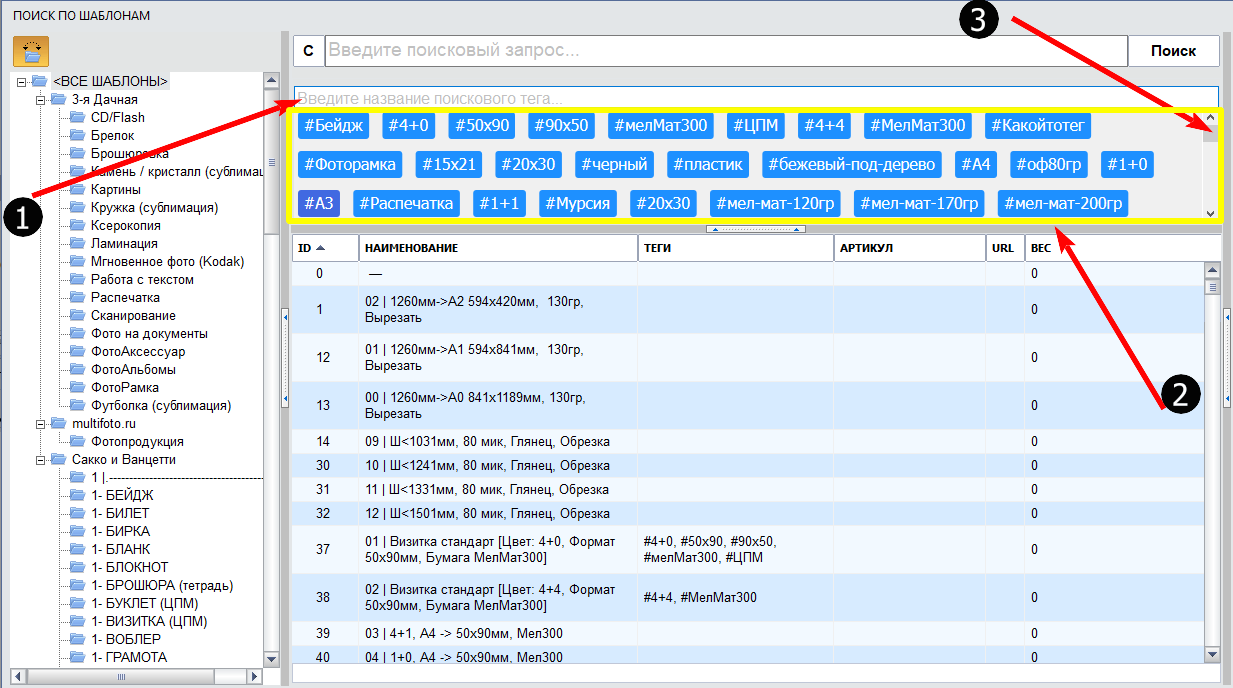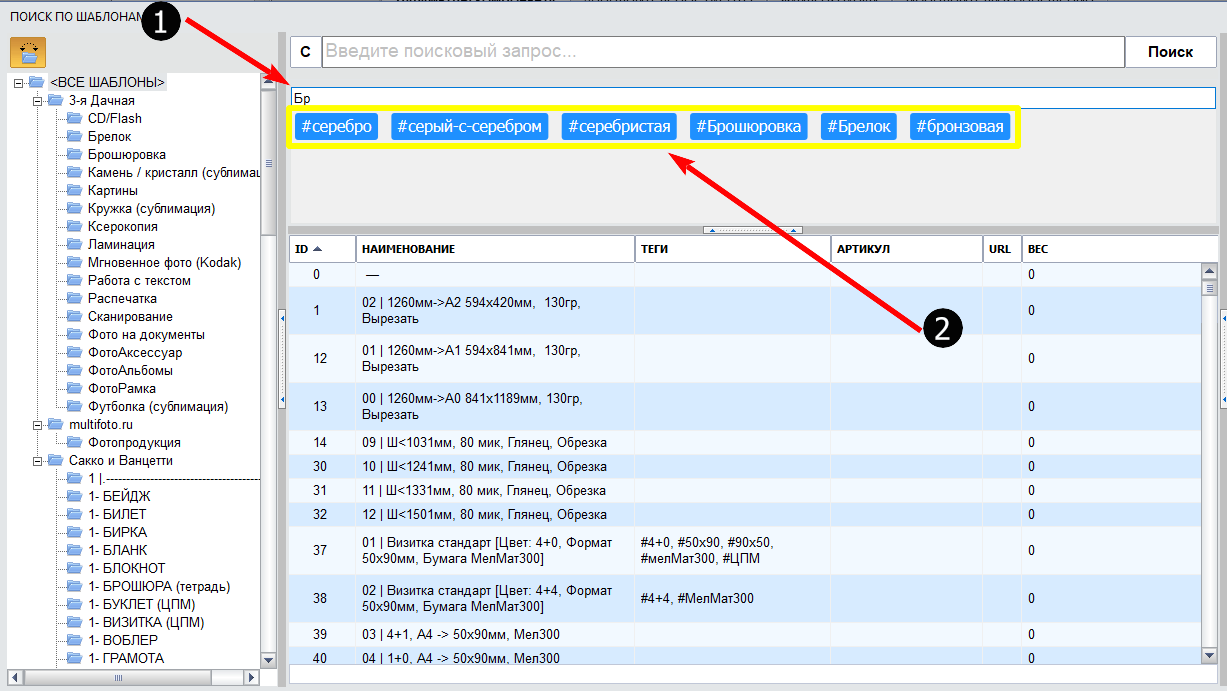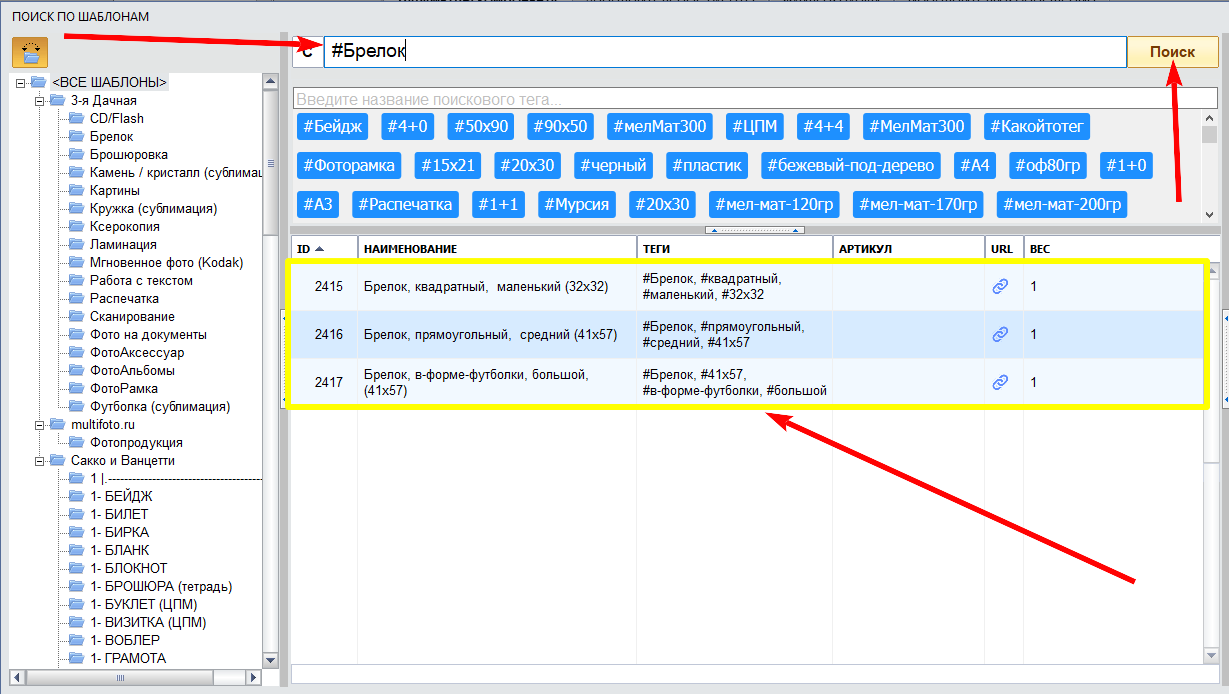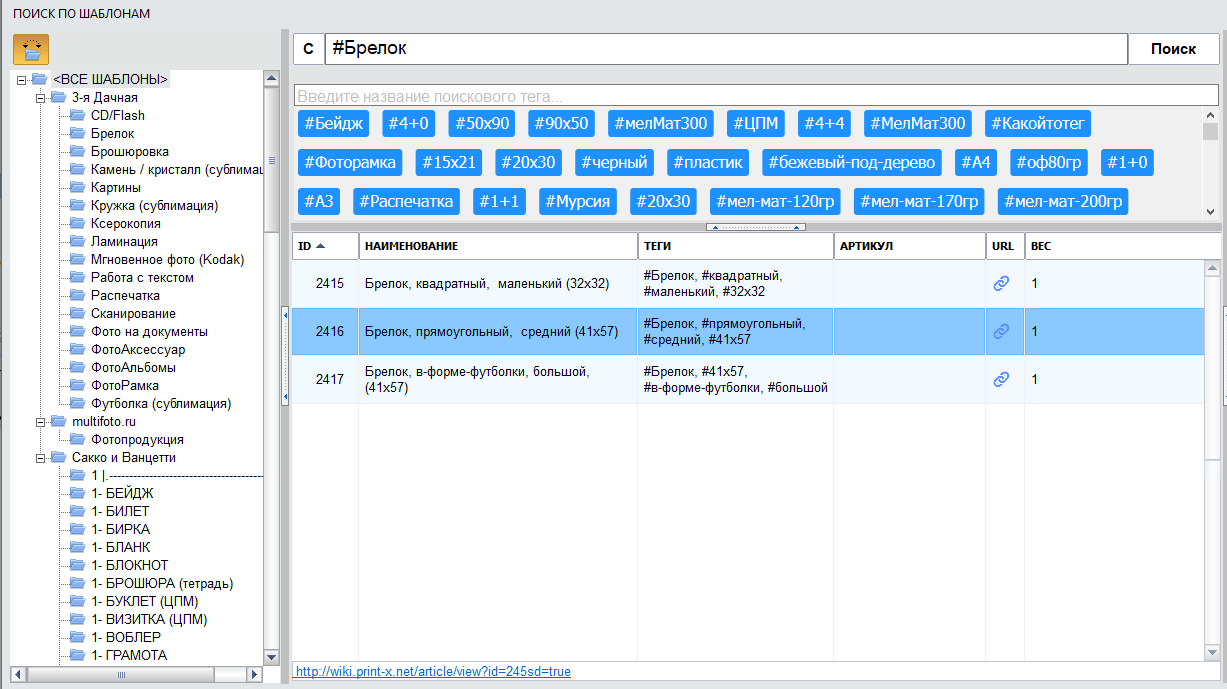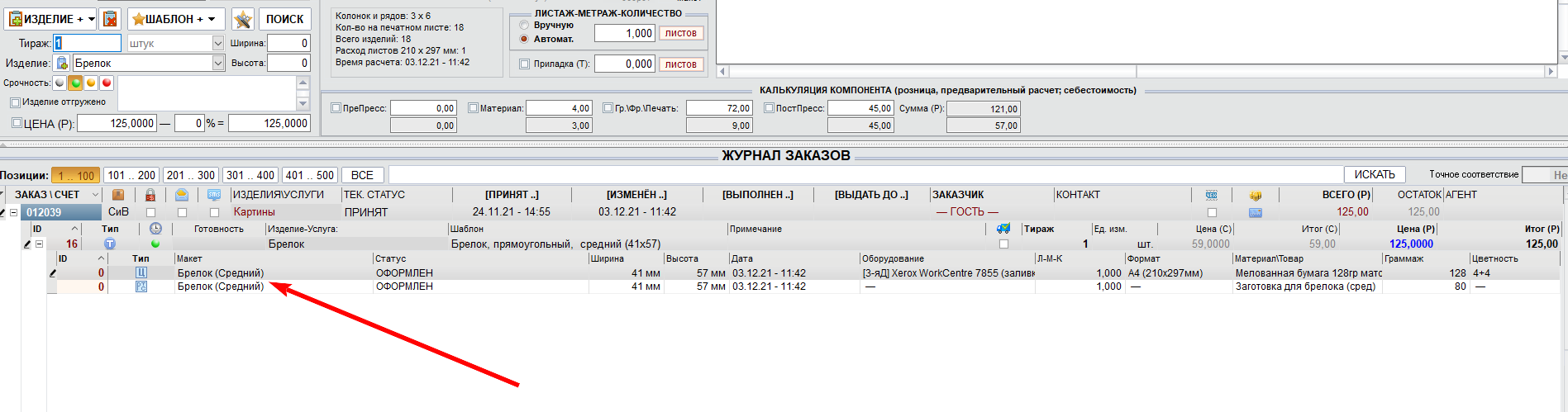Шаг 1
Заходим в УЦ под своей учетной записью и создаем новый заказ
Шаг 2
В карточке заказа жмем левой кнопкой мыши на поле "Гость" (справа от иконки с человечком) и в открывшемся окне набираем ФИО клиента и выбираем его в списке.
Шаг 3
Если клиент обратился к нам впервые (не был найден в списке заказчиков на предыдущем шаге) - заводим новую карточку, нажав на иконку человечка в поле "Заказчик". Обязательно заполняем поля ФИО Мобильный телефон и e-mail. Дисконт рейтинг оставляем без заполнения.
Шаг 4
Создаем новое изделие, выбрав "Изделие-Типовое" и нажмем кнопку "Поиск"
Шаг 5
В открывшемся списке шаблонов поставим курсор мыши в поле 1 начнем набирать название нужного нам изделия. Все хештеги отображаются в поле 2. Так же мы можем прокрутить вниз ползунок 3 и выбрать из списка хештегов нужный нам.
Как только мы начнем набирать буквы в поле 1 - количество хештегов в поле 2 сократится и останутся только те, которые содержат набранную нами последовательность букв.
Шаг 6
Тыкнем по любому хештегу из оставшихся в поле 2 (например #Брелок) и увидим, что он отобразится у нас в самом верхнем поле. Теперь нажмем кнопку Поиск и внизу отобразятся все шаблоны, которым добавлен данный хештег
Шаг 7
Выберем нужный нам шаблон (к примеру "Брелок, прямоугольный, средний (41х57)) и нажмем на нем дважды левой кнопкой мыши
Мы видим, что изделие из выбранного шаблона добавилось в заказ. Теперь мы можем добавить другие изделия или отправить заказ в работу
Финал